1、首先,打开一个2WebStorm的界面中
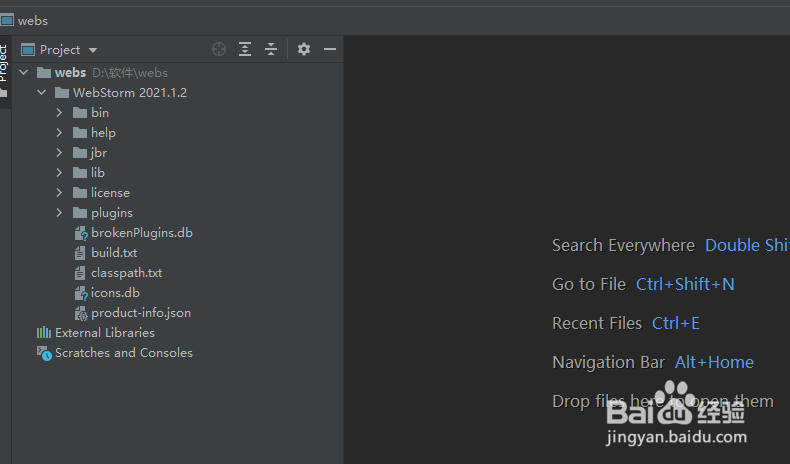
2、然后点击左上角中的file菜单
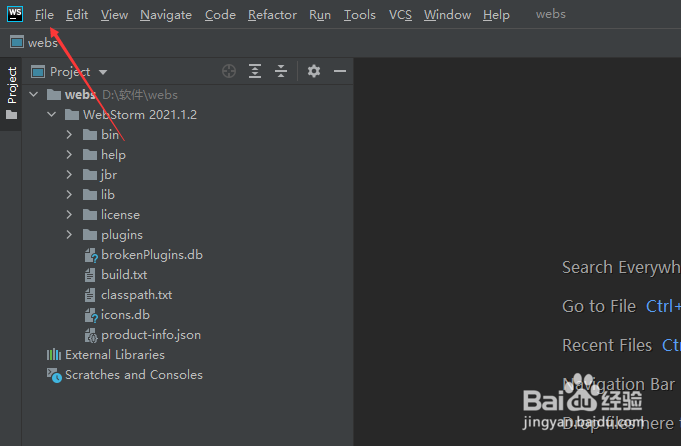
3、弹出了下拉菜单选择为settings选项

4、进入到了settings的界面中,点击左侧中的notification选项

5、进入到了notification的界面中,去掉displayballoonnotification选项勾选

6、去掉displayballoonnotification选项勾选之后,点击ok按钮

时间:2024-10-18 09:22:37
1、首先,打开一个2WebStorm的界面中
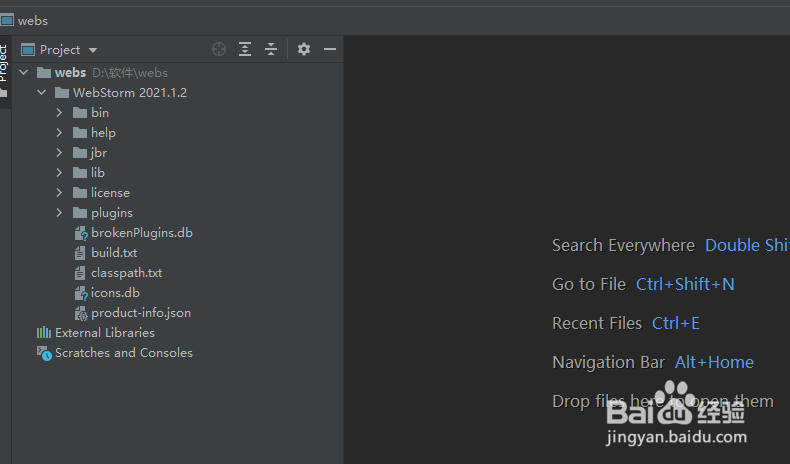
2、然后点击左上角中的file菜单
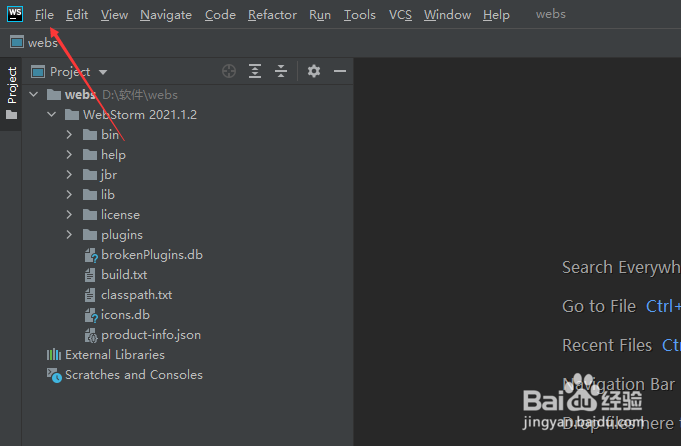
3、弹出了下拉菜单选择为settings选项

4、进入到了settings的界面中,点击左侧中的notification选项

5、进入到了notification的界面中,去掉displayballoonnotification选项勾选

6、去掉displayballoonnotification选项勾选之后,点击ok按钮

